4 moduri de a edita subsolul sau de a schimba notificarea privind drepturile de autor în WordPress
Publicat: 2022-06-29Derulați în jos până la sfârșitul unui site web WordPress și veți vedea notificarea privind drepturile de autor în subsol. De asemenea, probabil veți vedea „Proudly powered by WordPress” și poate o mențiune despre dezvoltatorul temei.
Nu mulți vizitatori (și proprietarii de site-uri web, de altfel) acordă atenție acestui lucru și îl lasă așa cum este.
Deși este cinstit să acordați credit acolo unde se cuvine, dacă construiți un site web de afaceri, utilizatorii nu vor să aibă „Proudly powered by WordPress” sau „Developed by XXX”.
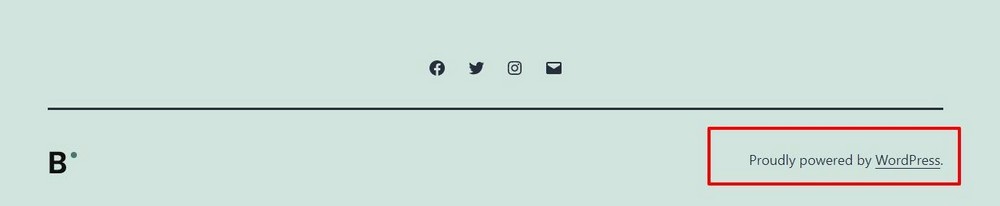
Dacă este site-ul dvs. personal, puteți lăsa aceste notificări neschimbate.
Dacă este un site web de afaceri sau dacă dezvoltați site-ul web pentru o afacere, trebuie să le schimbați.
Dacă doriți să știți cum să editați subsolul în WordPress, vă voi arăta cum.
- Aveți voie să schimbați nota de copyright de subsol?
- Faceți copii de rezervă pentru site-ul dvs. înainte de a face modificări
- Ar trebui să ascundeți nota de subsol?
- Cum să editați notificarea privind drepturile de autor de subsol
- Editați notificarea privind drepturile de autor prin opțiunile temei WordPress
- Editați notificarea privind drepturile de autor cu un plugin
- Editați nota de copyright prin editarea footer.php
- Editați notificarea privind drepturile de autor folosind creatorii de pagini
- Concluzie
Aveți voie să schimbați nota de copyright de subsol?
Mai întâi să eliminăm legalitățile din cale.
WordPress este o platformă open-source licențiată sub Licența publică generală GNU (GPL).
Dacă verificați termenii licenței, veți vedea că puteți modifica toate aspectele fișierelor de bază WordPress, inclusiv toate părțile temei.
Aceasta acoperă notificarea „Proudly powered by WordPress”, deoarece se află în subsol. De fapt, orice descărcați din sursele oficiale WordPress poate fi modificat și distribuit după cum credeți de cuviință.
Dacă optați pentru o temă creată de un dezvoltator WordPress, trebuie să verificați termenii licenței înainte de a le schimba notificarea dacă apare una în subsolul dvs.
De obicei, conform condițiilor, tema este lansată sub o versiune GPL modificată, unde puteți schimba tema, dar nu o puteți distribui.
Cu toate acestea, dacă aveți îndoieli, este întotdeauna bine să contactați dezvoltatorul și să îi cereți părerea.
Faceți copii de rezervă pentru site-ul dvs. înainte de a face modificări
Întotdeauna recomand să faceți o copie de rezervă completă a site-ului înainte de a face orice modificare.
Deși modificarea notificărilor din subsol ar putea să nu arate ca ceva care ar putea distruge site-ul dvs., este întotdeauna bine să urmați procesul adecvat pentru a face modificări.
Nu știi niciodată când o schimbare aparent minoră ar putea rupe ceva important!
Dacă nu sunteți sigur cum să faceți backup pentru site-ul dvs. web, citiți acest ghid despre crearea de rezervă a site-urilor web WordPress.
Ar trebui să ascundeți nota de subsol?
Aș recomanda să nu ascundeți notificările de subsol. Puteți elimina în siguranță „Proudly powered by WordPress” și orice notificare de dezvoltator, dacă licența permite, dar vă recomand să păstrați o notificare privind drepturile de autor.
Dacă nu aveți o notificare privind drepturile de autor pe site-ul dvs. web, nu veți beneficia de protecția deplină a legii drepturilor de autor în cazul în care cineva vă copiaza lucrarea.
Dacă afișați o notificare privind drepturile de autor, puteți lua măsuri legale, dacă este necesar, în cazul în care are loc vreo încălcare. Marea majoritate a site-urilor web nu s-ar găsi niciodată în această situație, dar pentru o singură linie pe subsolul unui site web, este logic să păstrăm o notificare privind drepturile de autor.
Acum că toate legalitățile și precauțiile sunt în afara drumului, voi acoperi câteva modalități de editare a notificării de subsol.
Înainte de asta, vă sugerez să scrieți noua notificare privind drepturile de autor. Ar trebui să includă numele companiei și anul curent.
Dacă scrieți o pagină cu drepturi de autor pentru a vă proteja în continuare munca, puteți adăuga și un link către aceasta.
Dacă aveți nevoie de mai mult ajutor la redactarea notificării privind drepturile de autor, verificați această resursă.
Cum să editați notificarea privind drepturile de autor de subsol
WordPress oferă mai multe modalități de editare a notificării de drepturi de autor de subsol. Nu durează mult și este ceva ce poate face oricine, chiar dacă aveți puțină sau deloc experiență.
Editați notificarea privind drepturile de autor prin opțiunile temei WordPress
O modalitate simplă de editare a notificării privind drepturile de autor este să accesați opțiunile temei și să găsiți linkul către subsol.
De obicei, îl veți găsi în opțiunile generale. Unele teme plasează notificarea privind drepturile de autor în opțiunile de subsol sau chiar în opțiunile widget.

Dacă utilizați tema Astra, veți avea acces la generatorul nostru unic Header Footer, care face o scurtă muncă de personalizare.
Pentru a edita notificarea, accesați Aspect > Personalizare . Aceasta vă va duce la opțiunile temei.
Aici puteți vedea că tema oferă un modul dedicat de generare a subsolului .
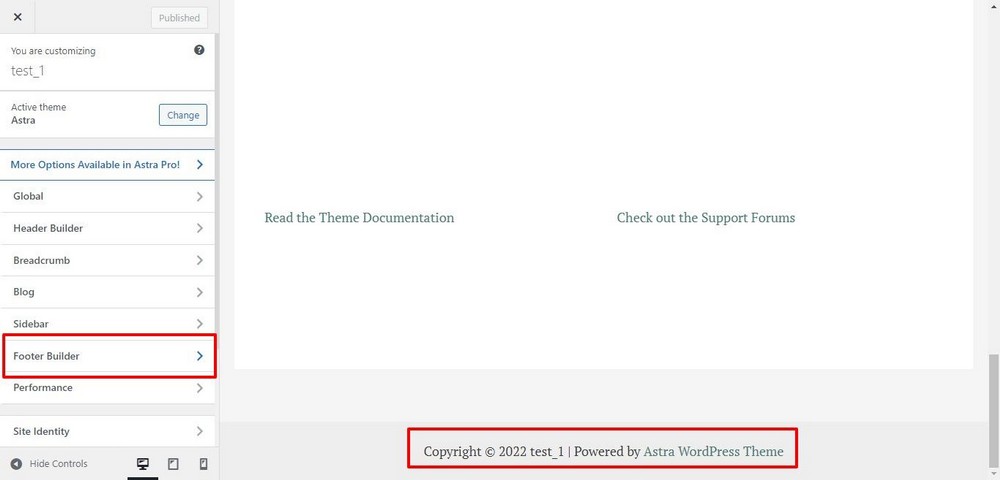
În acest moment, există un singur widget în subsolul temei. Faceți clic pe widget-ul drepturi de autor și acesta vă va duce la ecranul de editare a drepturilor de autor.
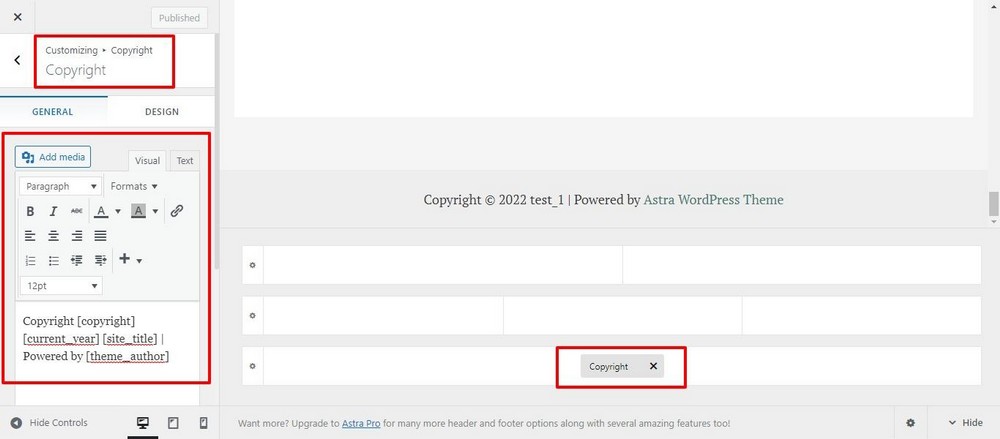
Voi edita notificarea privind drepturile de autor la Drepturi de autor – Toate drepturile rezervate. Adăugați textul în câmp și faceți clic pe Publicare .
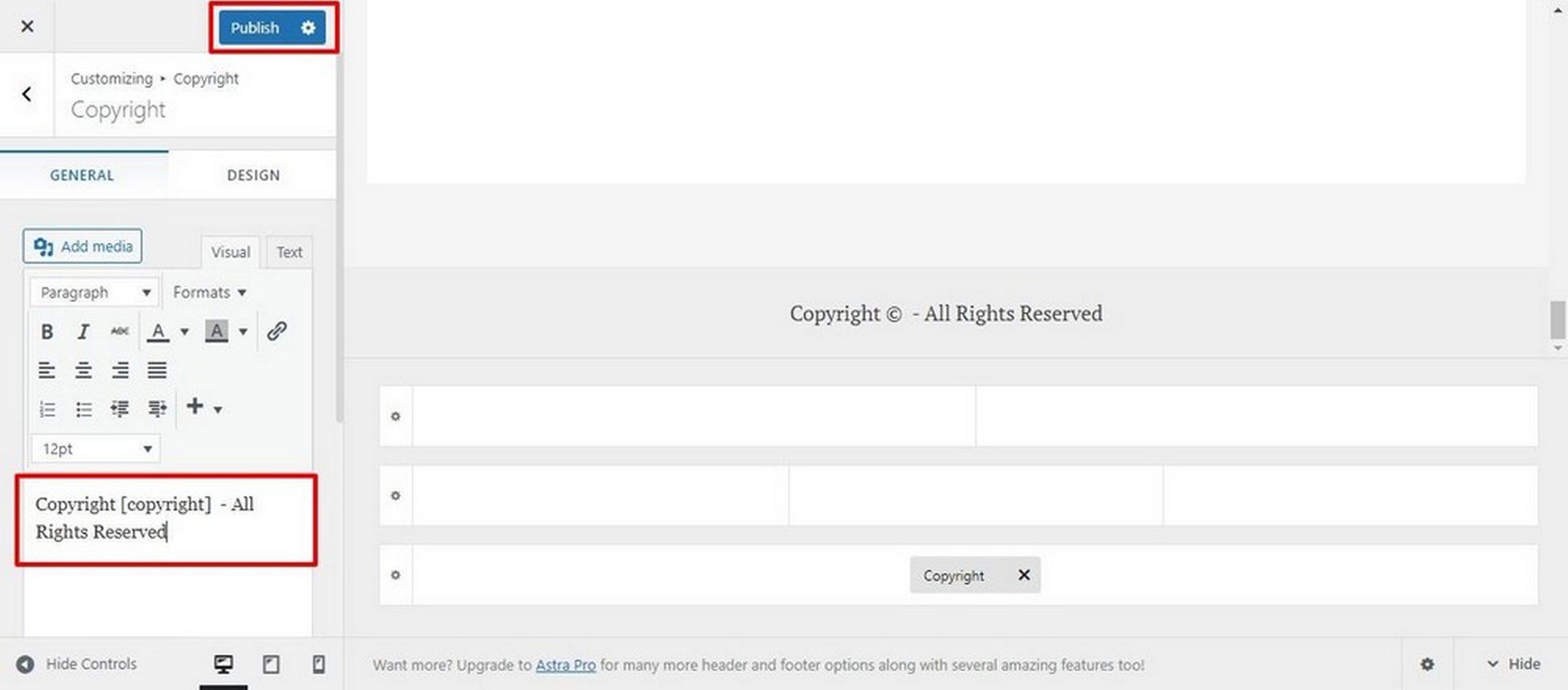
Actualizați site-ul și veți vedea noua notificare privind drepturile de autor.
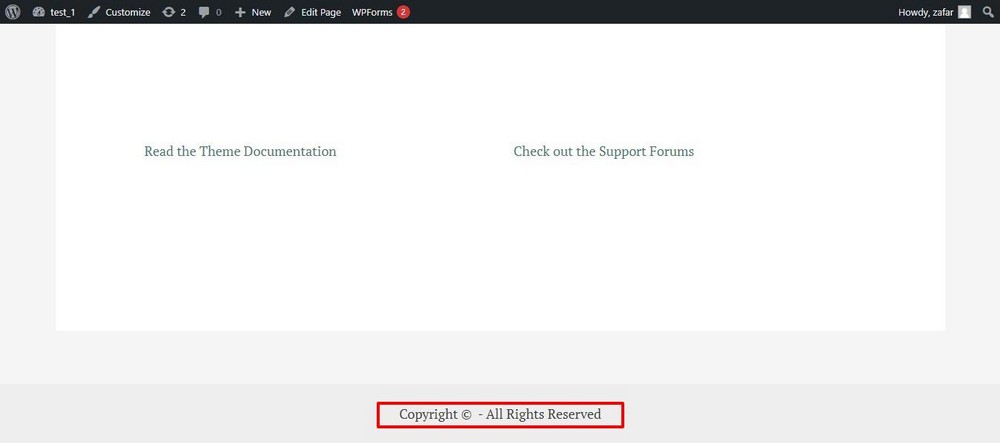
Rețineți că am folosit versiunea gratuită a Astra care vine cu un generator de subsol dedicat. Alte teme pot avea această opțiune în widget-urile de subsol sau în zone similare.
Editați notificarea privind drepturile de autor cu un plugin
Există un plugin pentru orice în zilele noastre, inclusiv un plugin care se ocupă de editarea subsolului.
Remove Footer Credit este un plugin simplu care înlocuiește sau elimină notificarea privind drepturile de autor
După instalarea pluginului, accesați Instrumente > Eliminați creditul subsolului .
Veți vedea două câmpuri. Introduceți textul actual de subsol în primul câmp și textul pe care doriți să îl modificați în al doilea.
Apăsați pe Salvare și textul va fi înlocuit.
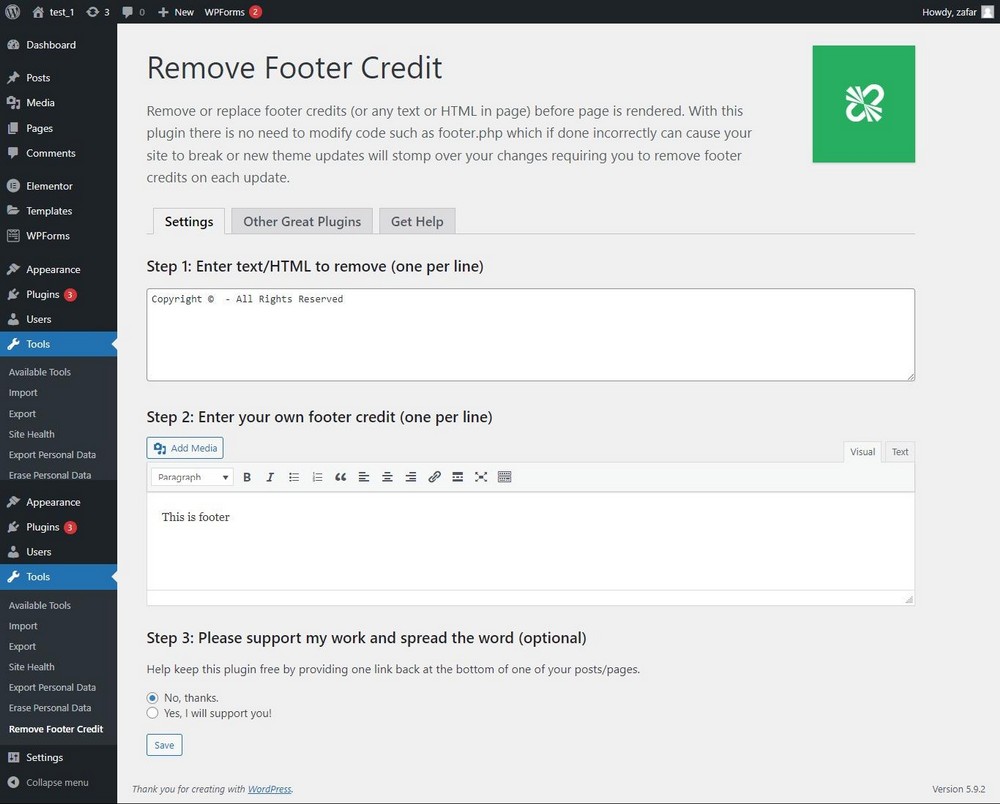
Editați nota de copyright prin editarea footer.php
Dacă vrei să-ți murdărești mâinile, poți edita fișierul footer.php al temei tale WordPress.
Această metodă necesită înțelegerea codului PHP și WordPress, dar vă voi arăta tot ce trebuie să știți.
Puteți accesa footer.php în Aspect > Editor de fișiere temă .
Aceasta deschide ecranul editorului de fișiere de teme. În bara laterală din dreapta, veți vedea lista fișierelor cu teme.
Derulați în jos pentru a găsi footer.php . Faceți clic pe el pentru a-l deschide în editor.
Derulați în jos pentru a găsi porțiunea de cod care afișează notificarea privind drepturile de autor. Editați piesa sau înlocuiți-o cu fragmentul de cod personalizat.
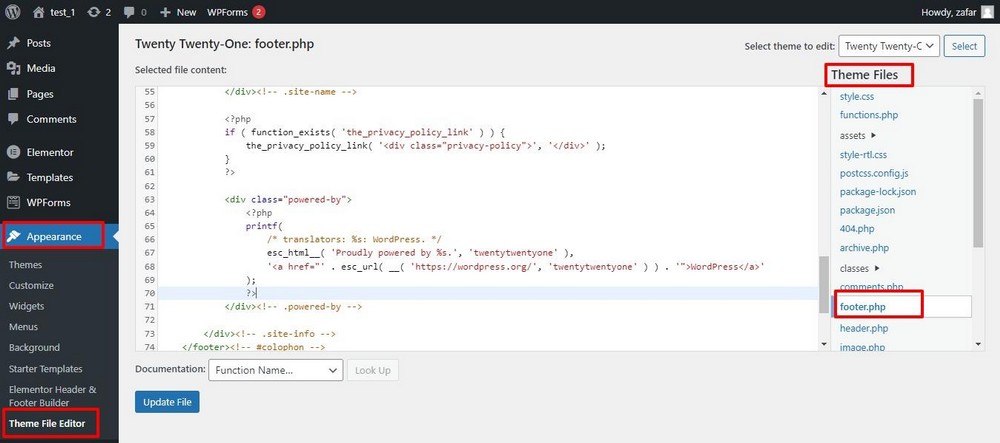
Nu uitați să faceți clic pe Actualizare fișier pentru a finaliza modificarea.
Codul pe care îl cauți este acesta:
<p class="powered-by-wordpress"> <a href="<?php echo esc_url( __( 'https://wordpress.org/', 'twentytwenty' ) ); ?>"> <?php _e( 'Powered by WordPress', 'twentytwenty' ); ?> </a> </p><!-- .powered-by-wordpress -->Ștergeți întreaga secțiune din footer.php și intrarea „Powered by WordPress” va dispărea.
Important : Footer.php este considerat un fișier de bază, iar mulți furnizori de găzduire web dezactivează adesea accesul direct la aceste fișiere. Dacă este cazul, vă recomandăm să utilizați un client FTP pentru a accesa footer.php.
- Începeți prin a vă conecta la server și navigați la /public_html/wp-content/themes .
- Găsiți fișierul footer.php. Descărcați fișierul și salvați o copie, astfel încât să puteți înlocui originalul în cazul în care ceva nu merge bine.
- Deschideți fișierul într-un editor de cod la alegere, adăugați sau editați fragmentul de cod și salvați fișierul.
- Apoi, încărcați fișierul editat înapoi de unde l-ați descărcat și reîmprospătați site-ul web.
Editați notificarea privind drepturile de autor folosind creatorii de pagini
Dacă sunteți confortabil să utilizați un generator de pagini, această metodă vă poate ajuta să editați notificarea privind drepturile de autor de subsol a site-ului dvs.
Creatorii de pagini oferă o secțiune dedicată de subsol în care puteți modifica modul în care apar elementele de subsol, inclusiv notificarea privind drepturile de autor.
Structura temei și modul în care a ales să redea notificarea privind drepturile de autor este un alt factor important în deciderea modificărilor procesului de drepturi de autor.
Pentru a demonstra procesul, voi folosi Elementor. Cu toate acestea, această demonstrație se va aplica tuturor generatorilor de pagini cu unele modificări.
Începeți procesul făcând clic pe butonul Editare cu Elementor din partea de sus.
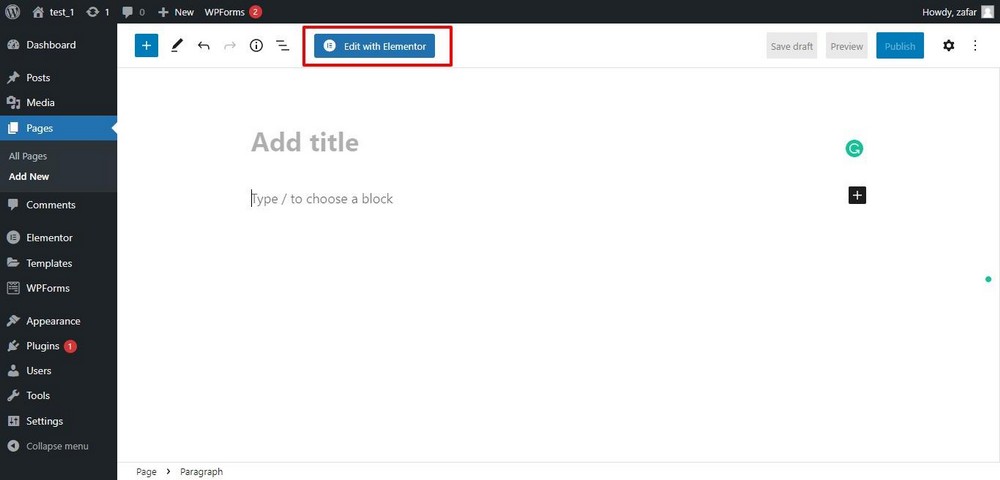
Acum, faceți clic pentru a extinde meniul de hamburger din partea de sus pentru a intra în Setările site-ului. Veți vedea opțiunea de editare a subsolului.
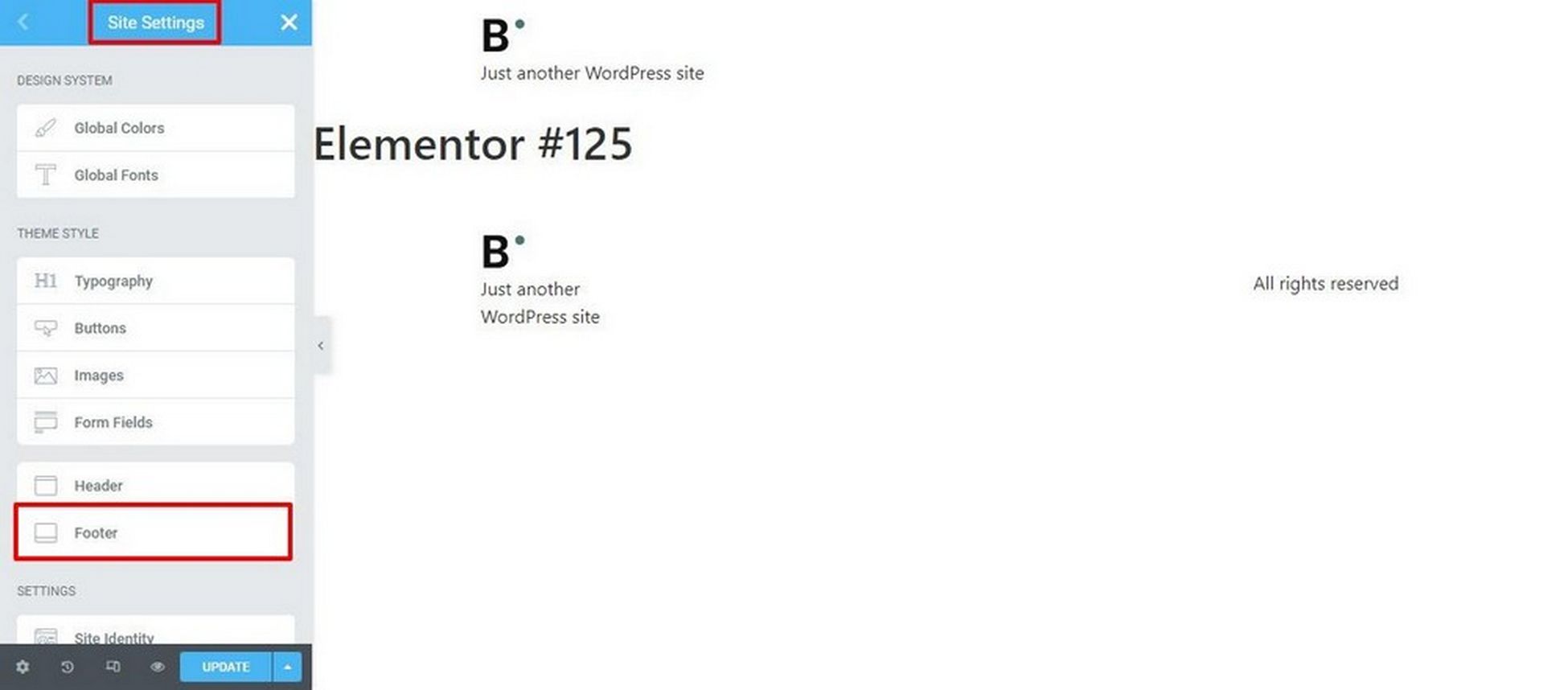
În prima secțiune a panoului de subsol, aveți comutatoarele pentru Sigla site -ului , Slogan , Meniu și Drepturi de autor .
Dacă alegeți, puteți dezactiva pentru a elimina notificarea privind drepturile de autor din subsol.
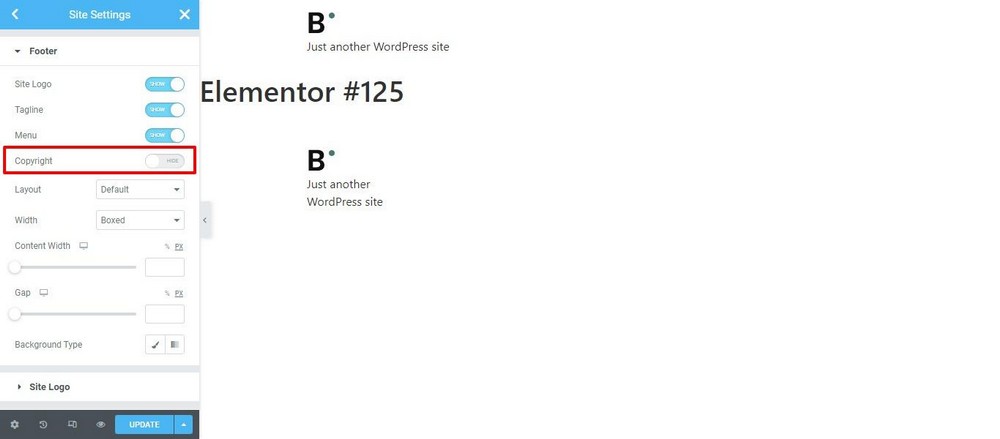
Apoi, derulați în jos la secțiunea Drepturi de autor și veți vedea opțiunile legate de drepturile de autor. Puteți edita textul notificării, fonturile și culorile notificării privind drepturile de autor.
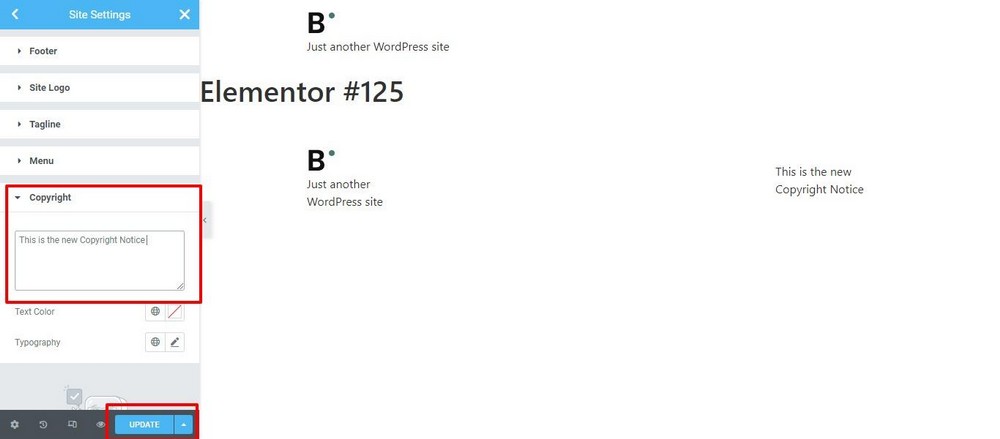
După ce ați modificat notificarea privind drepturile de autor, nu uitați să apăsați UPDATE pentru a finaliza modificările.
Concluzie
Am împărtășit 4 moduri de editare a notificării privind drepturile de autor în subsolul site-ului dvs. Ideea a fost să îți ofere alternative dacă o metodă nu funcționează pentru tine.
Deși pare un lucru atât de mic, dacă construiți un site web de afaceri pentru dvs. sau pentru altcineva, totul este despre acea afacere. Nu ar trebui să existe distrageri de atenție și nici credite acordate altor persoane.
Este un lucru mic, dar fiecare detaliu poate fi important în afaceri!
Cunoașteți alte modalități de a edita notificările de subsol? Spune-mi ce metode ai încercat și care este preferata ta!
